win8电脑上ie9怎么卸载|win8电脑卸载ie9的方法
时间:2017-04-25 来源:互联网 浏览量:
IE9是我们常见的一款浏览器,它是能帮助我们浏览网页、视频的软件,不过不少用户觉得它不好用于是想卸载,那么win8电脑上ie9怎么卸载?不知道的朋友赶紧来看看小编整理的卸载IE9浏览器方法吧!
win8电脑卸载ie9的方法:
1、右键左下角Win按钮,点击程序和功能,进入程序和功能页面。
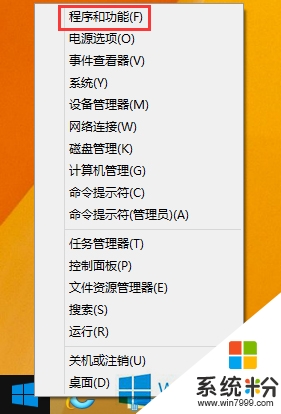
2、也可以通过双击这台电脑,点击卸载或更改程序,进入程序和功能。
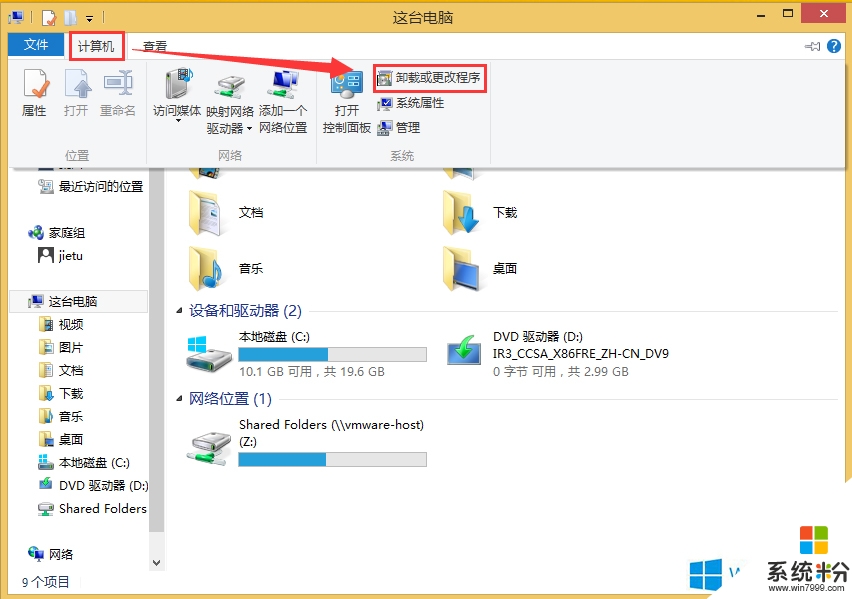
3、点击启用或关闭Windows功能。
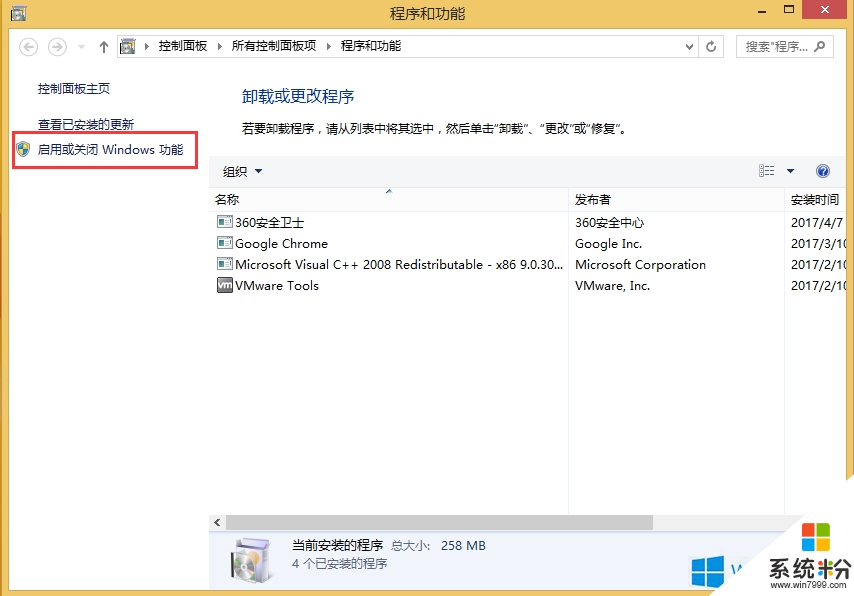
4、去掉Internet Explorer 9前面的√,即表示删除IE的功能。
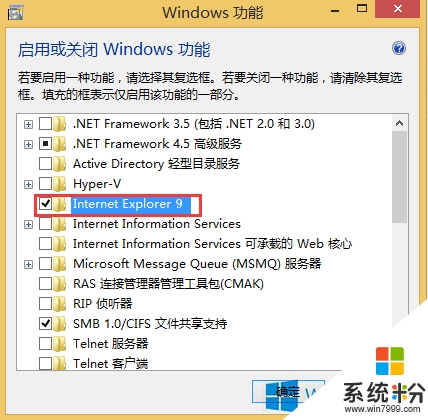
5、提示是否继续,选择是,之后需要重启电脑生效。如图:
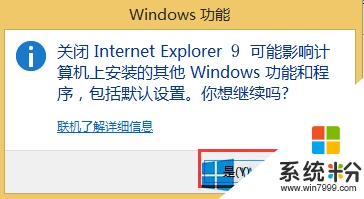
【win8电脑上ie9怎么卸载】按照上述步骤来设置就能完成了,希望以上的教程能帮到有需要的小伙伴。还有其他的官方电脑系统下载后使用的故障需要处理的话,欢迎上系统粉咨询。
我要分享:
相关教程
- ·如何命令卸载Win8 IE9/IE10/IE11浏览器 怎么用命令卸载Win8 IE9/IE10/IE11浏览器
- ·win8怎么才能卸载软件;win8软件卸载程序怎么找
- ·Win8如何卸载程序,Win8卸载软件方法有哪些
- ·在win8电脑中卸载掉鲁大师,却无法删除“LuDaShi”文件该如何处理。 解决在win8电脑中卸载掉鲁大师,却无法删除“LuDaShi”文件问题的方法。
- ·win8控制面板怎么卸载软件|win8在控制面板卸载的方法
- ·win8.1电脑管家怎么彻底卸载|win8.1卸载电脑管家的方法
- ·win8系统无法打开IE浏览器怎么办|win8系统IE浏览器无法正常打开的处理方法
- ·win8系统如何截取弹出式菜单
- ·win8.1系统处理开机时闪一下才能进入桌面的方法
- ·Win8.1天气无法加载怎么办?
Win8系统教程推荐
- 1 找回win8纯净版系统语言栏的操作方法有哪些 如何找回win8纯净版系统语言栏的操作
- 2 Win8.1正式版怎样自动导出iPhone照片和视频 Win8.1正式版自动导出iPhone照片和视频的方法有哪些
- 3 win8电脑家庭组提示无法正常退出怎么解决? win8电脑家庭组提示无法正常退出怎么处理?
- 4win8系统宽带怎样设置自动联网? win8系统宽带设置自动联网的方法有哪些?
- 5ghost Win8怎样设置开机自动联网 ghost Win8设置开机自动联网的方法有哪些
- 6ghost win8系统语言栏不见如何找回 ghost win8系统语言栏不见找回的方法有哪些
- 7win8重命名输入法不能正常切换的解决办法有哪些 win8重命名输入法不能正常切换该如何解决
- 8Win8分屏显示功能使用的方法有哪些 Win8分屏显示功能如何使用
- 9怎样让win8电脑兼容之前的软件? 让win8电脑兼容之前的软件的方法有哪些?
- 10怎样解决ghost win8频繁重启的烦恼 解决ghost win8频繁重启的烦恼的方法
Win8系统热门教程
- 1 轻松清除win8桌面水印的方法
- 2 在Win8系统下让电脑充当Wifi热点的操作方法
- 3 win10系统怎么回到win8,win10滚回win8教程
- 4win8电脑怎样使用PIN码登录win8电脑使用PIN码登录的方法有哪些??
- 5win8和win10哪个省内存,win8和win10区别
- 6win8系统怎么连接蓝牙|win8怎么搜索蓝牙
- 7怎样在Win8系统下创建虚拟VHD文件 在Win8系统下创建虚拟VHD文件的方法有哪些
- 8window8怎么连接网络|windows8设置开机自动连网
- 9win8系统如何使用定位功能
- 10怎样使用Paragon Image Backup备份win8系统 使用Paragon Image Backup备份win8系统的方法
